Album voor delen met gezin wordt niet weergegeven: hoe dit probleem op te lossen?
Als u al geruime tijd Apple-apparaten gebruikt en uw gezin het ook gebruikt, zijn er manieren om eenvoudig inhoud met elkaar te delen. Er kunnen echter onderweg problemen zijn, zoals de album voor delen met gezin wordt niet weergegeven, dus wat moet je doen?
Een van de beste dingen van Apple is dat ze manieren vinden om gebruikers inhoud met elkaar te laten delen door middel van handige en comfortabele methoden. Een daarvan wordt het iCloud Shared Album genoemd. En volgens veel gebruikers komt het voor dat er problemen optreden bij het gebruik ervan, dus om eindelijk alle vragen te beantwoorden, zal dit artikel ons helpen dingen te identificeren.
Artikel Inhoud Deel 1. Alles wat u moet weten over een gedeeld albumDeel 2. Wat zijn de oplossingen wanneer gedeelde albums niet werken?Deel 3. De beste alternatieve manier om je favoriete muziek met je gezin te delenDeel 4. Om het allemaal samen te vatten
Deel 1. Alles wat u moet weten over een gedeeld album
Cloudopslag is een manier om gegevens eenvoudig en veilig off-premise op te slaan. Je hebt waarschijnlijk al gehoord van de grote spelers zoals Google Drive en Dropbox, maar dit is slechts het topje van de ijsberg. Voor Apple-gebruikers is iCloud ingebouwd in alle Apple-apparaten. Als uw gezin graag foto's met u maakt en ze als herinnering bewaart of als u deze bestanden allemaal met elkaar wilt delen, is er een exclusieve functie via iCloud-service die wordt aangeboden door Apple. Het wordt gedeeld album genoemd.
Vroeger heette het iCloud Photo Sharing, waar uw gezinsleden de kans hebben om video's toe te voegen of zelfs leuk te vinden en er een opmerking over achter te laten. Volgens veel gebruikers zijn er problemen die daaruit voortkomen, zoals het album voor het delen van families dat niet wordt weergegeven. Dus, hoe kunnen we het genoemde dilemma oplossen? Om een idee te hebben, is het het beste dat u dit artikel helemaal aan het einde afwerkt.
Deel 2. Wat zijn de oplossingen wanneer gedeelde albums niet werken?
Laten we nu een aantal methoden bespreken die u kunt proberen om het dilemma op te lossen als u de gedeelde inhoud van uw gezin niet kunt vinden. We hebben enkele van de vermeende effectieve oplossingen verzameld die u kunt proberen om het effect te zien in gevallen waarin u de functie van Apple exclusief voor Apple-apparaten wilde gebruiken, die het gedeelde album wordt genoemd. Laten we nu de onderstaande lijst bekijken.
Werk uw software bij naar de nieuwste versie
Een van de basisoplossingen die u kunt proberen uit te voeren, is door de software van uw iPhone of Apple-apparaat bij te werken naar de nieuwste versie. Dit komt ook omdat een van de meest voorkomende redenen waarom veel gebruikers dilemma's en fouten ervaren tijdens het gebruik van hun apparaat, is omdat het geïnstalleerde besturingssysteem erop al verouderd is. Het kan ook de reden zijn waarom het album voor het delen van een gezin niet wordt weergegeven.
Om het besturingssysteem van uw apparaat (zoals iOS 16), ga naar de instellingen van je apparaat en ga dan kijken of er behoefte is aan een iOS-update. Je moet het downloaden en installeren als er de nieuwste versie is.

Probeer het gedeelde album uit en weer aan te zetten
Een andere oplossing die u kunt proberen als het album voor het delen van de familie niet wordt weergegeven, is proberen het gedeelde album uit te schakelen en vervolgens opnieuw in te schakelen. Dit is eigenlijk de meest directe manier om het dilemma op te lossen. Wat u moet doen, is de optie uitschakelen en vervolgens opnieuw proberen in te schakelen. Deze oplossing is vaak de beste die u kunt proberen om het probleem op te lossen. Om dit te doen, pak je je Apple-apparaat en open je Instellingen, tik je op iCloud, kies je Foto's en zoek je naar Gedeeld album. Dan moet je hem uitzetten en dan weer aanzetten.
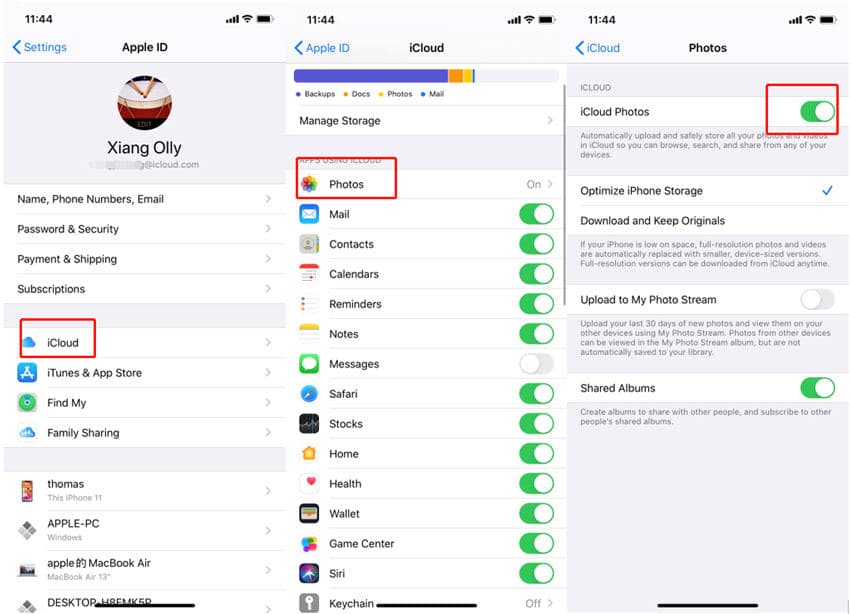
Zorg er altijd voor dat u een internetverbinding heeft
We moeten niet vergeten dat gedeelde albums zijn verbonden met iCloud. Dit betekent dat als je er zeker van wilt zijn dat alles goed gaat, je ervoor moet zorgen dat je een stabiele internetverbinding hebt. Als u zich ervan bewust bent dat er verbindingsproblemen zijn, kan dit de oorzaak zijn waarom de iCloud-fotobibliotheek niet wordt weergegeven. Je hebt de mogelijkheid om over te schakelen naar mobiele data als je wifi-verbinding niet zo stabiel is.
Zorg voor voldoende opslag
Het Shared Album van Apple biedt plaats aan maar liefst 5000 foto's en video's. Als we dit gaan analyseren, staat dat gelijk aan heel veel bestanden. Als de opgeslagen bestanden echter te groot zijn, is het echt mogelijk om alle beschikbare ruimte te verbruiken, wat de oorzaak kan zijn waarom het album voor het delen van families niet op uw apparaat wordt weergegeven. Als je echt ruimte nodig hebt om andere bestanden op te slaan, is het alleen maar goed om alle oude bestanden te verwijderen die je er eerder op hebt opgeslagen.
Schakel de energiebesparende modus uit
Een andere oplossing die u kunt proberen, is het uitschakelen van de energiebesparende modus. Nadat u de energiebesparende modus hebt geactiveerd, worden sommige functies van het apparaat verminderd of uitgeschakeld. Het betekent ook dat het mogelijk is dat iCloud-activiteit en continue synchronisatie worden beperkt. Als je het eenmaal hebt aangezet, kan het dilemma zich voordoen. Dus misschien wilt u proberen het uit te schakelen, zodat de functie Gedeeld album weer soepel kan werken.

Geef uw Apple-systeemstatuspagina wat controle
Het kan ook een reden zijn dat de services van uw telefoon enkele complicaties hebben. Om te weten of er iets mis is met het systeem, heeft Apple een pagina waar je naast de equivalente status al zijn services kunt zien.
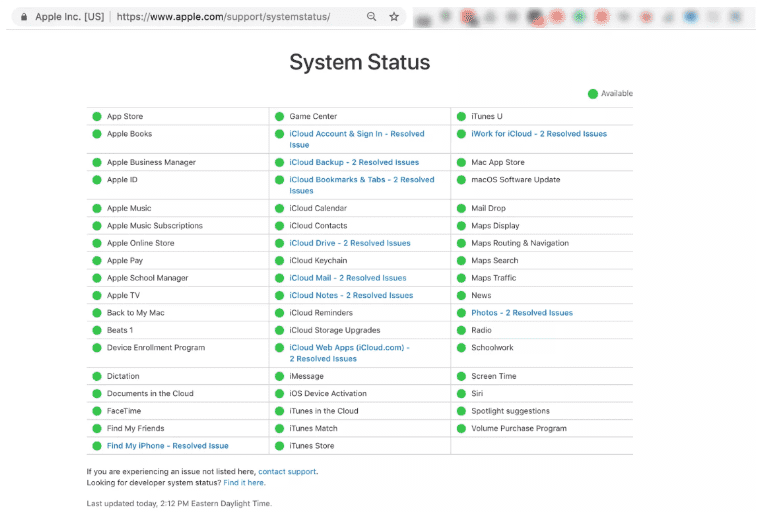
Dit zijn slechts enkele van de oplossingen die u kunt proberen als het gedeelde album niet wordt weergegeven op uw apparaat. U kunt het altijd nog eens controleren als u niet zeker bent van de oorzaak van het dilemma. Aan de andere kant is het ook goed om op de hoogte te zijn van deze oplossingen, zodat je iets hebt dat je kunt proberen als het probleem zich voordoet.
Deel 3. De beste alternatieve manier om je favoriete muziek met je gezin te delen
Het is inderdaad erg handig om de Family Sharing-functie van Apple te gebruiken. Met zijn hulp kun je mediabestanden delen, vooral de muziek die je altijd met je hele gezin wilt delen. Hoewel het handig is om dergelijke functies te gebruiken, kan het echt voorkomen dat u onderweg voor dilemma's komt te staan. Hierdoor zijn gebruikers op zoek naar de handigste en beste manier om de muziek waar ze van houden te kunnen delen met hun familie.
Als je niet klaar bent om dilemma's aan te gaan, zoals het delen van een familiealbum dat niet wordt weergegeven terwijl je probeert je muziekkeuzes met je gezin te delen, wil je misschien het gebruik van een tool proberen die je enorm zal helpen bij het toegang krijgen tot de muziek bestanden waar je van houdt. Deze tool is een professionele converter en kan veel geweldige dingen doen! Deze heet de TunesFun Apple Music-converter.
Deze tool kan je helpen om naar je meest gewilde nummers te luisteren, op elk gewenst moment van de dag! Het kan u helpen de Digital Rights Management-codering die is toegepast in Apple Music-nummers te verwijderen en originele makers te beschermen tegen de schade van illegale distributie van hun muziekbestanden. Zodra de DRM-codering is verwijderd, wordt de toegang tot nummers gemakkelijker en bent u eindelijk op weg naar grenzeloos downloaden van Apple Music-nummers! Jij kan muziek toevoegen aan diavoorstelling of andere bewerkingssoftware om je eigen achtergrondmuziek voor video te maken, omdat je muziekbestanden DRM-vrij zijn.
De TunesFun Apple Music Converter kan uw bestanden ook converteren naar formaten die flexibel en gemakkelijker toegankelijk zijn. Je kunt nummers van Apple Music converteren naar bestandsindelingen zoals MP3, MP4, AIFF, FLAC, WAV en nog veel meer! En als u zoveel waarde hecht aan tijd, kan deze converter uw muziekbestanden sneller converteren! U kunt zelfs een batchconversie uitvoeren als u dat wilt!
Probeer het gratis Probeer het gratis
Zodra u ervoor heeft gekozen om de TunesFun Apple Music Converter, het conversieproces is verliesloos, evenals de uitvoerbestanden! Originele informatie zoals ID-tags en metadata wordt ook bewaard! De interface van de TunesFun Apple Music Converter is ook eenvoudig en gemakkelijk te begrijpen, daarom zal het voor beginners niet moeilijk zijn om deze app te gebruiken! Om de professionele converter te kunnen gebruiken, hebben we de stappen vermeld voor het converteren van bestanden met deze tool!
Stap 1. Begin met het downloaden en installeren van de tool op uw computer. Begin vervolgens met het toevoegen van de bestanden die u ook wilde converteren. Tik op de knop Bestanden toevoegen of gebruik slepen en neerzetten. Het gebruik van URL's is ook voldoende.

Stap 2. Kies en stel de formaten in van de bestanden die u als resultaat wilde hebben. Maak vervolgens een map waarin u de bestanden na het conversieproces opslaat.

Stap 3. Tik op de knop Converteren en wacht tot het hele conversieproces volledig is voltooid!

Deel 4. Om het allemaal samen te vatten
Het is echt niet onvermijdelijk om dilemma's te ervaren, zoals het delen van een familiealbum dat niet op uw apparaat wordt weergegeven. Het is beter om altijd de beste alternatieven te hebben die u kunt gebruiken voor het geval dit soort dingen gebeuren. Een van de goede voorbeelden is het gebruik van de TunesFun Apple Music-omzetter; met zijn hulp zal toegang tot muzieknummers waar je van houdt nooit moeilijk zijn.
laat een reactie achter